Jak rychle vyhledávat a nahrazovat text na libovolném počítači

Potřebujete nahradit slovo jiným slovem nebo rychle odstranit bity textu z dokumentu? Použijte vyhledávání a vyměňte - bez ohledu na to, jakou aplikaci nebo prohlížeč používáte, máte již k dispozici jednoduchý vyhledávací a vyměnitelný nástroj.
Zkopírujte text vložte do jedné z níže uvedených aplikací a poté zkopírujte text, vložit ji do původní aplikace později. Většinou můžete postupovat přes výměny jeden po druhém nebo klepnout na tlačítko "Nahradit vše".
Windows
Aplikace Poznámkový blok dodávaná se systémem Windows tuto funkci nenabízí, ale WordPad ji provádí. Chcete-li program WordPad otevřít, klepnutím na tlačítko Start otevřete nabídku Start nebo Start, zadejte příkaz WordPad a stiskněte klávesu Enter.
Kopírujte a vložte text, který chcete upravit do programu WordPad. Klikněte na tlačítko Nahradit v sekci Úpravy na pásu - je to pod kartou Domů. Zadejte text, který chcete nahradit, do pole "Najít co", zadejte text, který chcete nahradit, do pole "Nahradit s" a poté na tlačítko "Nahradit vše" nahraďte vše. Můžete odstranit text jeho zadáním do pole "Najít co" a potom ponechat prázdné pole "Nahradit".
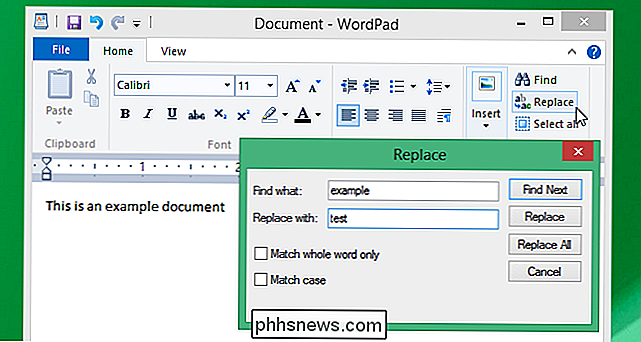
Microsoft Office
Microsoft Office má vlastní vestavěné funkce vyhledávání a nahrazování alternativní kancelářské programy, jako je aplikace LibreOffice a aplikace Apple Pages. V nabídce Úpravy jednoduše najdete v nabídce Úpravy v libovolné kancelářské sadě nebo ve výkonné aplikaci pro úpravu textu.
V aplikaci Microsoft Word klikněte na kartě HOME na pásu karet a klikněte na Nahradit v sekci Úpravy . Můžete kliknout na tlačítko Více, abyste získali přístup k různým možnostem, včetně zástupných znaků.
Použití zástupných znaků použijte znak * - může se shodovat s různými znaky a libovolným počtem znaků. Například řekněme, že jste zadali "h * k" do pole Najít. To by odpovídalo "heck", "hack" a "how-to geek" - jakýkoli řetězec textu začínající "h" a končit s "k."
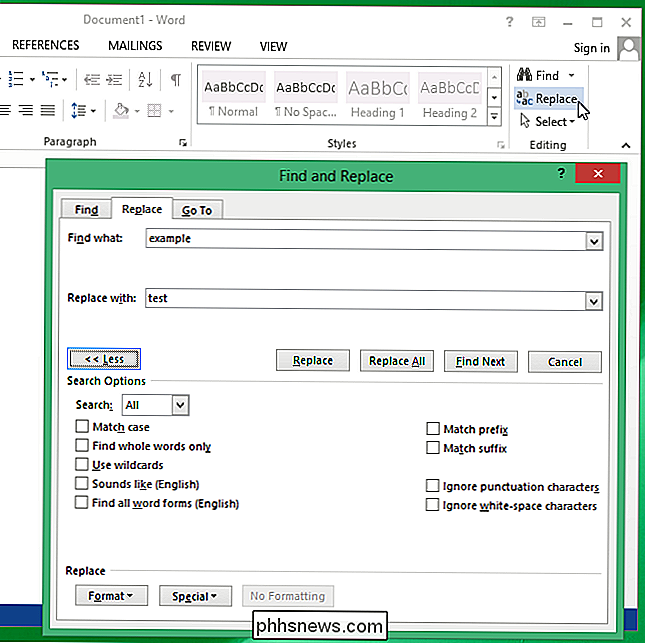
Dokumenty Google
SOUVISEJÍCÍ: 10 tipů a triků pro Dokumenty Google
Také můžete provést v Dokumentu Google. Pokud dosud nepoužíváte Dokumenty Google, přejděte na web služby Disk Google a vytvořte nový dokument. Pokud potřebujete, zkopírujte text do nového dokumentu a použijte volbu Upravit> Najít a nahradit pro vyhledávání a nahrazení.
Toto je dobré řešení pro vyhledávání a nahrazování textu na také na Chromebooku. Nebudete mít typické editory textových stolních počítačů, ale budete mít Dokumenty Google.
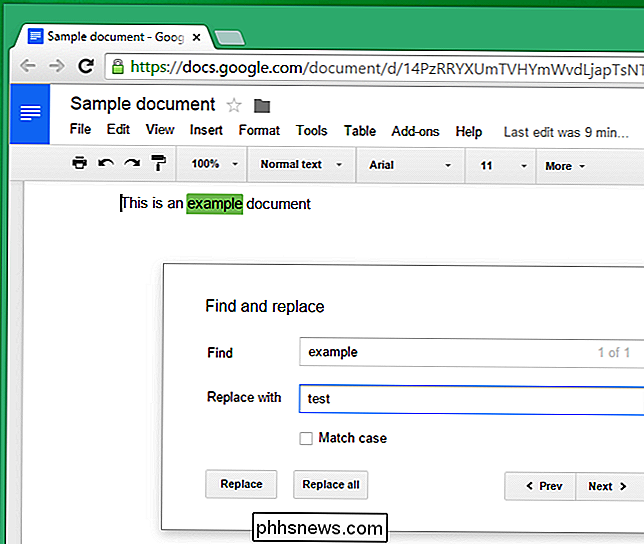
Mac OS X
Textový editor TextEdit součástí Mac OS X obsahuje tuto funkci. Chcete-li ji použít, otevřete aplikaci TextEdit a zkopírujte text, který chcete upravit. Klikněte na Upravit> Najít> Najít a nahradit. Po zadání textu, který chcete najít a nahradit, klepněte na tlačítko "Vše" a nahraďte jej všechny instance v dokumentu.
Klepnutím a podržením tlačítka Všechny můžete také přistupovat k dalším možnostem - např. mohl vybrat sekci textového dokumentu pomocí kurzoru a spustit operaci vyhledávání a nahrazení pouze v tomto vybraném textu.
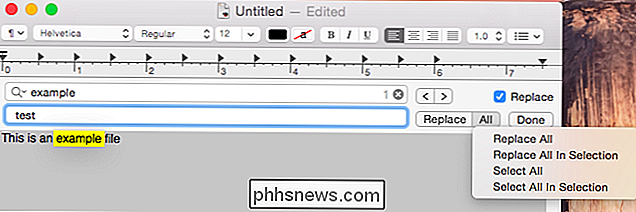
Linux
Linux textové editory budou mít také tuto výkonnou funkci. Bez ohledu na to, jaký textový editor obsahuje vaše pracovní prostředí, budete pravděpodobně muset otevřít, kliknout na nabídku jako "Upravit" nebo "Nahradit" a vybrat možnost "Najít a nahradit" nebo "Vyhledejte a nahradit". příklad. v textovém editoru Gedit, který je obsažen v jednotkách Ubuntu, MATE a Cinnamon Linux Mint a dalších desktopových zařízeních GNOME, stačí kliknout na nabídku Hledat a zvolit Nahradit a začít.
Jistě, hledat "vyhledávat a nahrazovat text" a najdete vyhrazené webové stránky s několika jednoduchými, které můžete použít. Ale nemusíte nutně vkládat potenciálně citlivý text do náhodného webu. Použijte libovolný nástroj, který již na vašem počítači přichází.
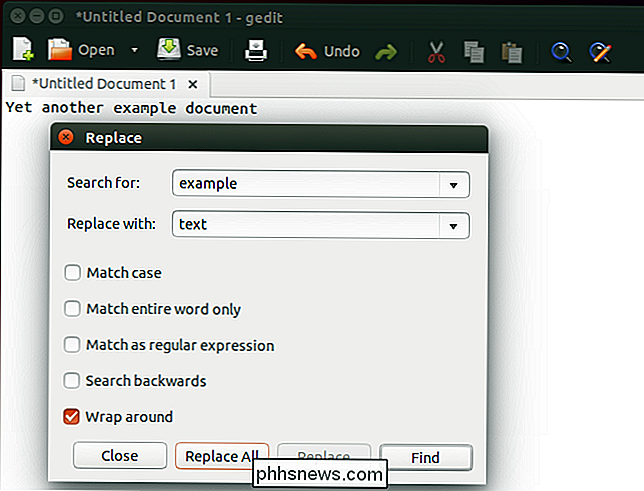
Pro pokročilejší operace mohou některé nástroje umožňovat vyhledávání a nahrazování pomocí regulárních výrazů.
Image Credit: Andrew Mason na Flickr

Jak konfigurovat automatické přehrávání ve Windows 7 a 10
Funkce Automatické přehrávání je funkce v systému Windows, která bude automaticky skenovat zařízení, když je připojena k počítači, a na základě vašich nastavení provede buď zadanou akci nebo vůbec nic. Abyste pochopili funkci automatického přehrávání, musíte také pochopit další velmi podobnou funkci AutoRun.Většina lidí si myslí, že Aut

Přidat hlavičky a zápatí do prezentace aplikace PowerPoint
Ačkoli prezentace PowerPoint jsou obvykle zobrazeny na obrazovce, jsou stejně jako ostatní dokumenty v sadu Microsoft Office, jako jsou aplikace Word, Excel a Publisher. Stejně jako ty ostatní aplikace můžete přidat vlastní hlavičky a zápatí do prezentace aplikace PowerPoint, abyste zobrazili řadu důležitých informací.Proč zobrazovat



